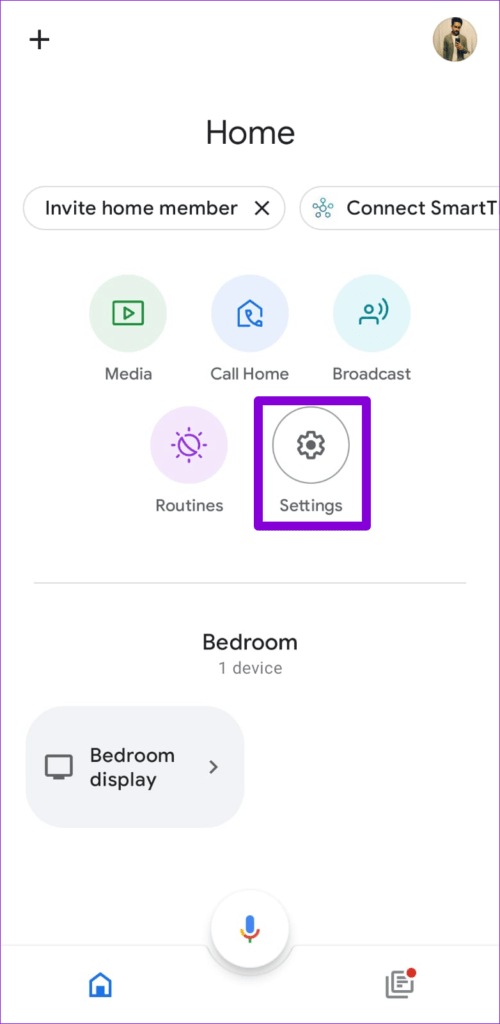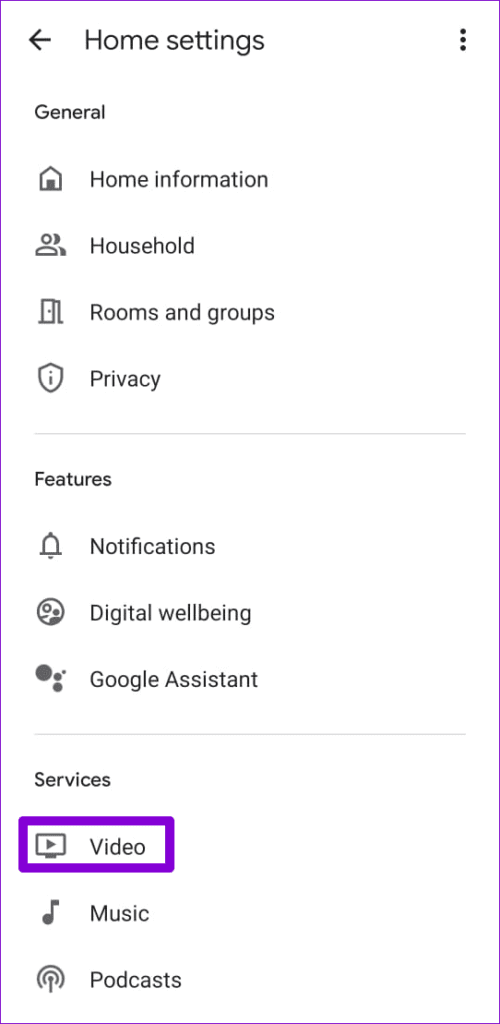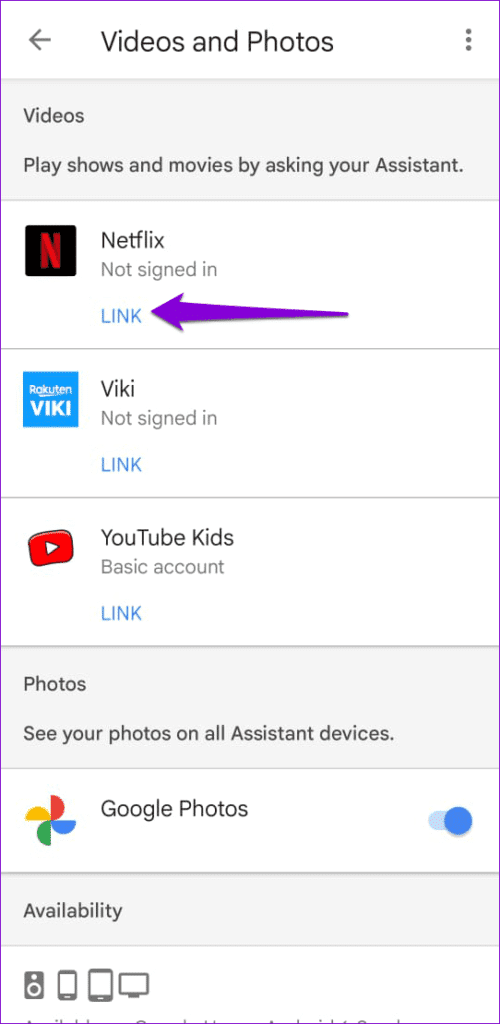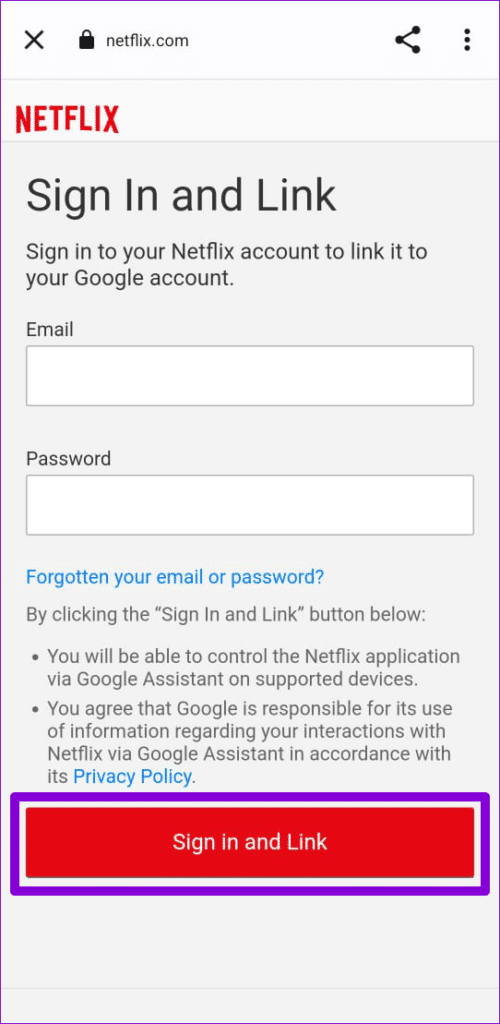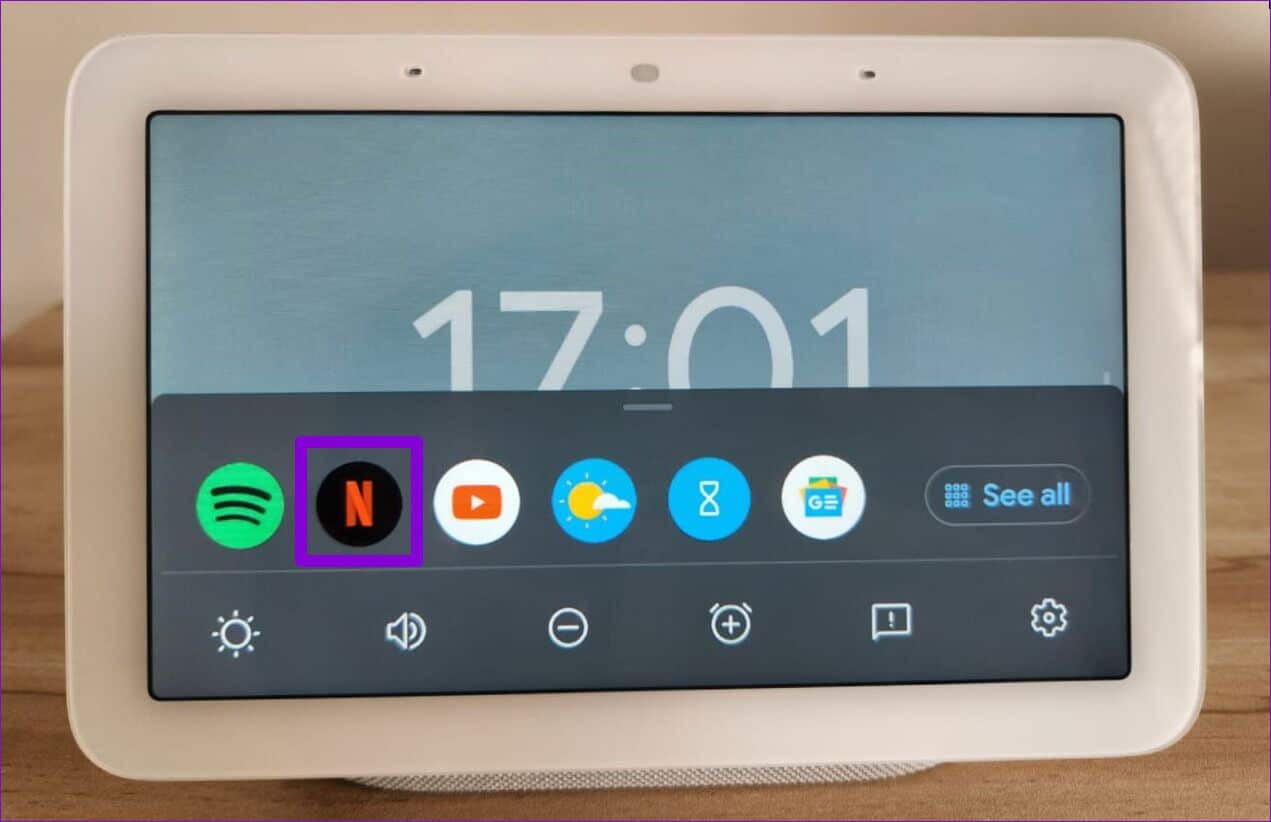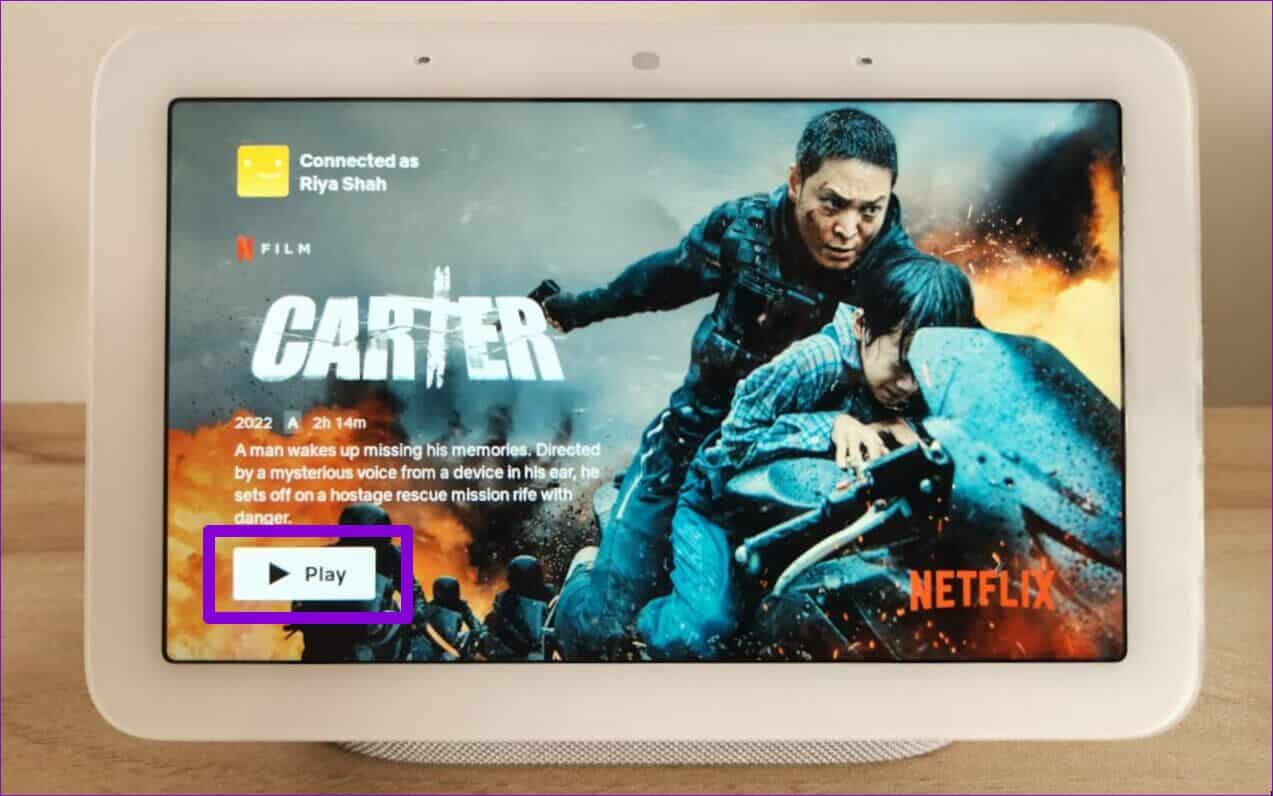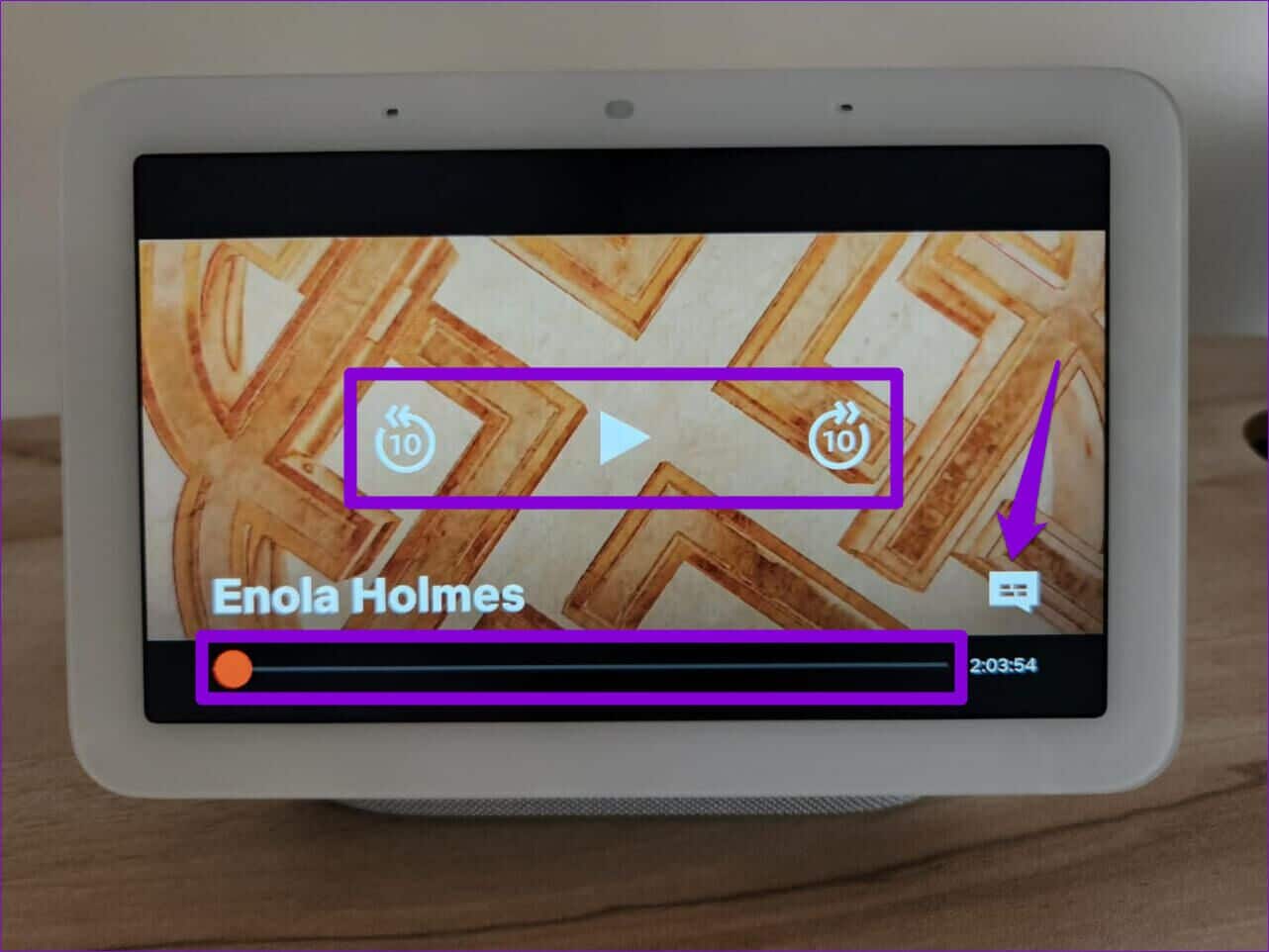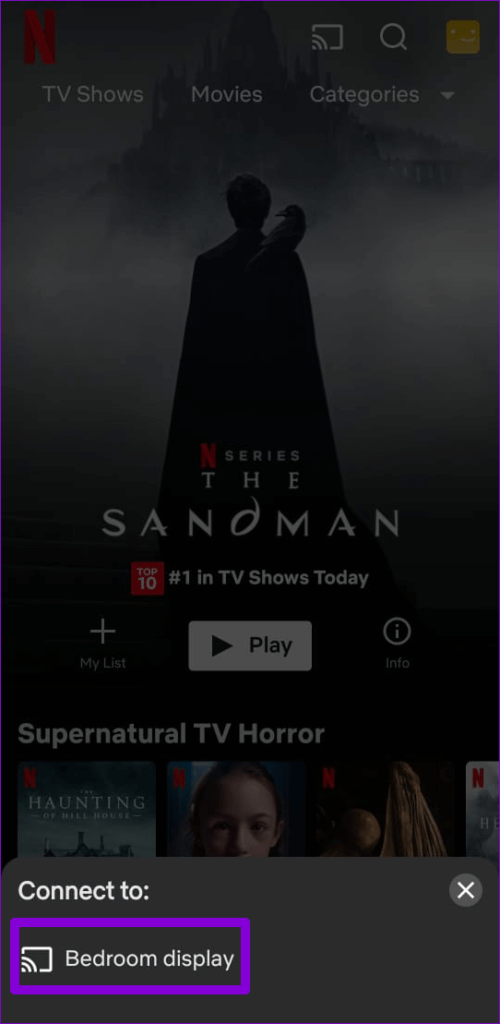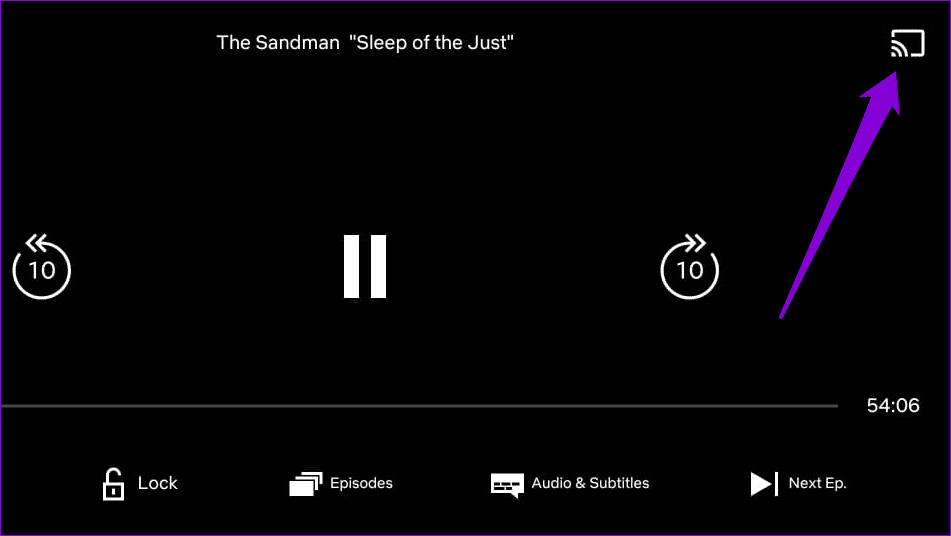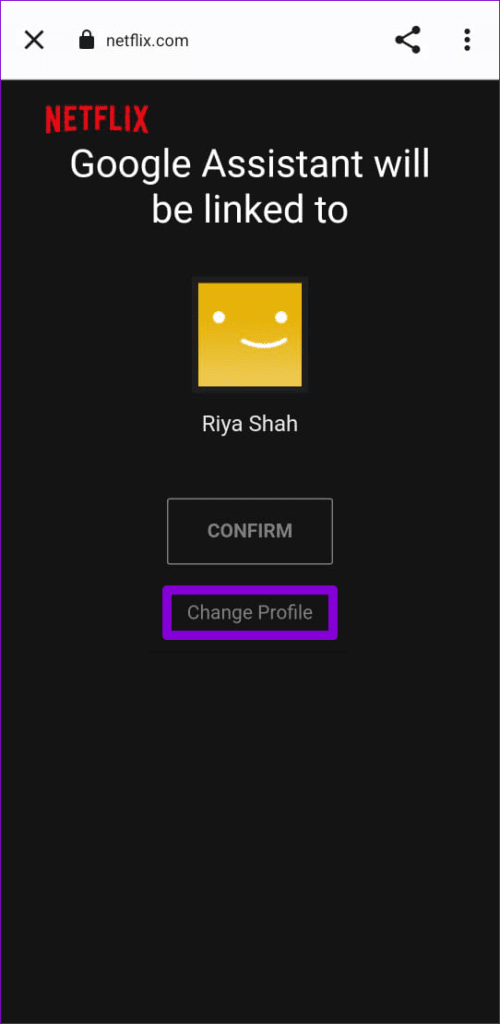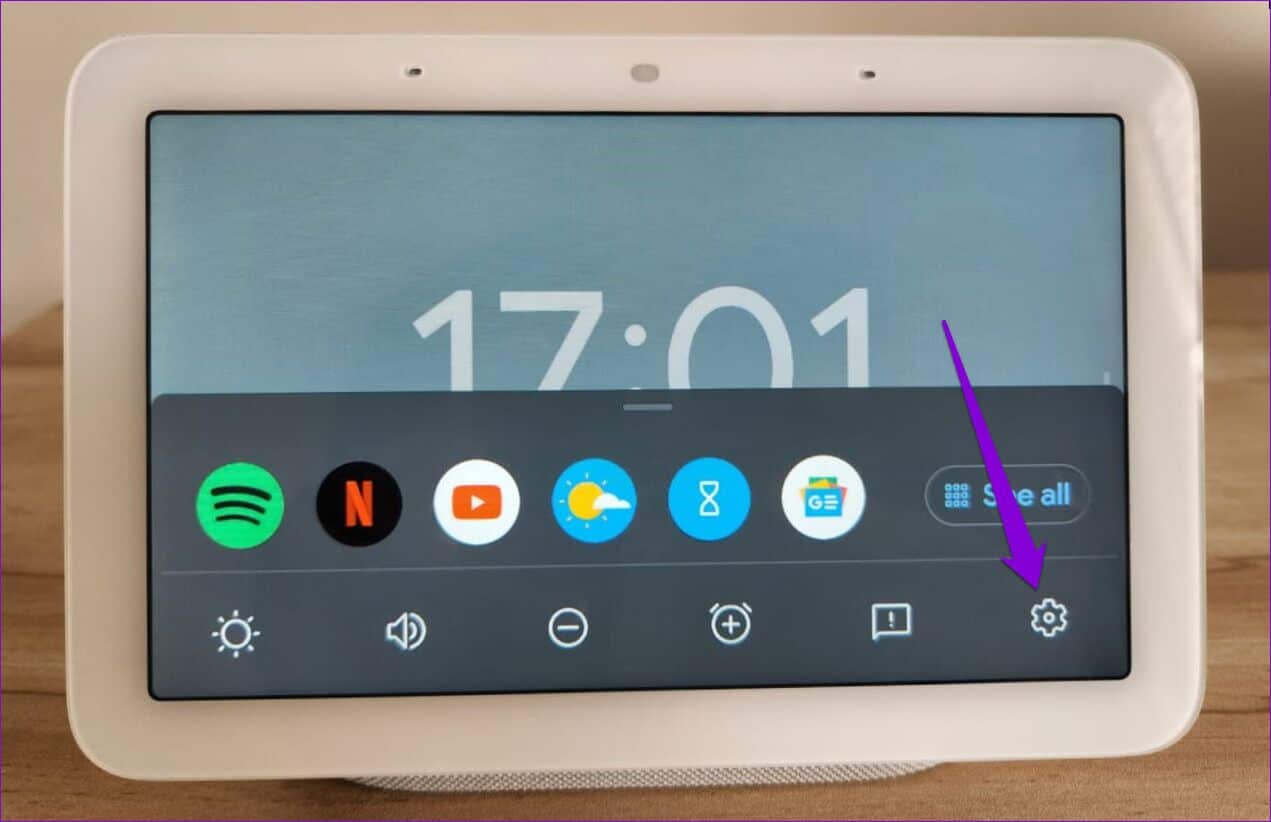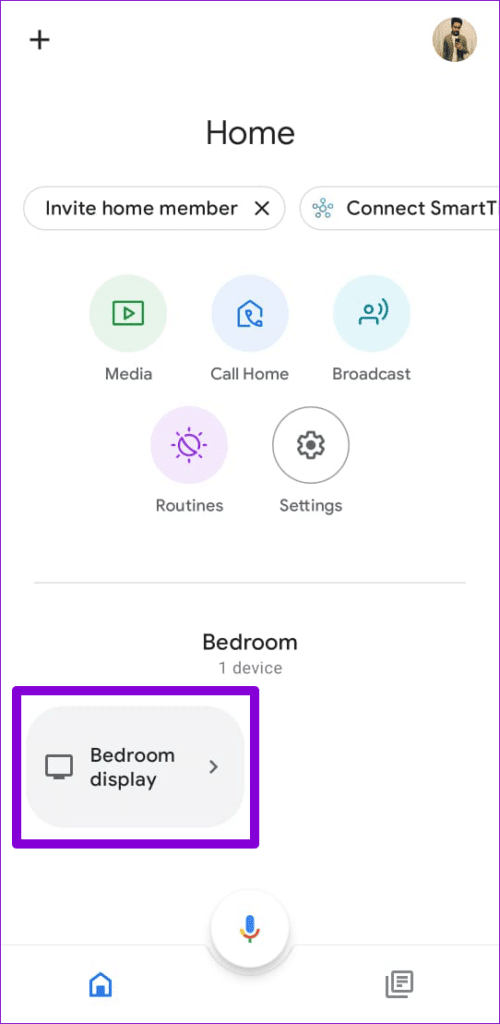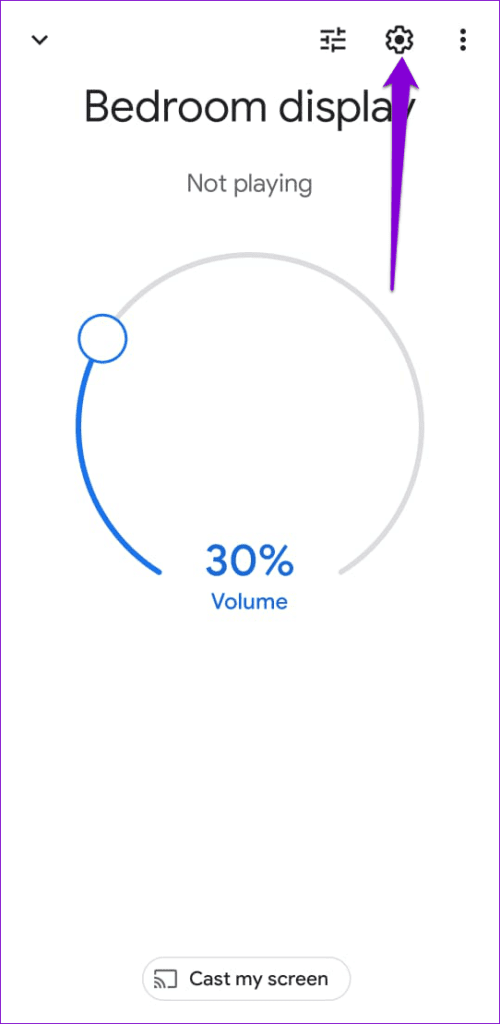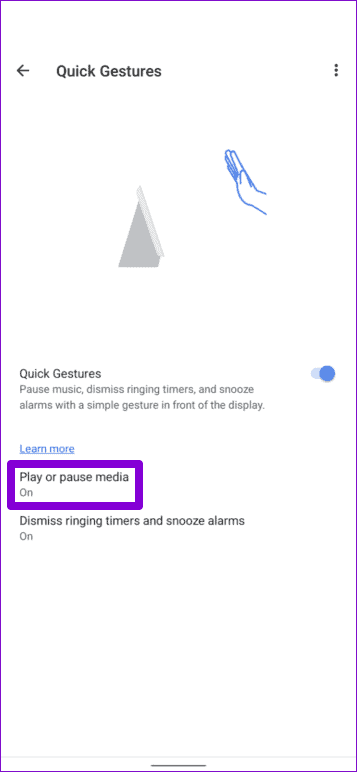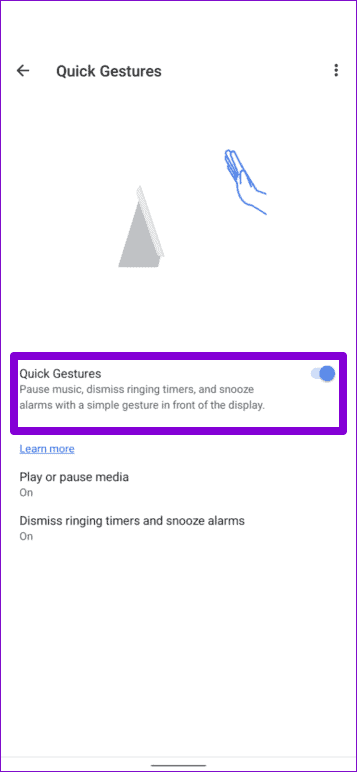كيفية مشاهدة Netflix على Google Nest Hub
يحتوي Google Nest Hub على شاشة جيدة بما يكفي للتفاعل بدون أوامر صوتية. إلى جانب التحكم في منزلك الذكي أو طرح الاستفسارات ، يمكن للشاشة بث برامج Netflix التلفزيونية والأفلام المفضلة لديك مباشرةً.
يمكنك استخدام جهاز Nest Hub لمشاهدة Netflix أثناء الطهي أو القيام بالأعمال المنزلية الأخرى. بالطبع ، ستحتاج إلى اشتراك نشط في Netflix لتحقيق ذلك. في هذا المنشور ، سنوضح لك كيفية إعداد Netflix ومشاهدته على Google Nest Hub و Nest Hub Max. دعنا نبدأ.
⚡ روابط سريعة
كيفية ربط حساب NETFLIX الخاص بك مع GOOGLE NEST HUB
لبدء مشاهدة Netflix على Nest Hub ، ستحتاج أولاً إلى ربط حساب Netflix الخاص بك بشاشتك الذكية. لذلك ، يمكنك استخدام تطبيق Google Home على هاتفك.
الخطوة 1: افتح تطبيق Google Home على هاتفك واضغط على الإعدادات.
الخطوة 2: ضمن الخدمات ، اضغط على الفيديو.
الخطوة 3: اضغط على ربط أسفل أيقونة Netflix. ثم حدد ربط الحساب.
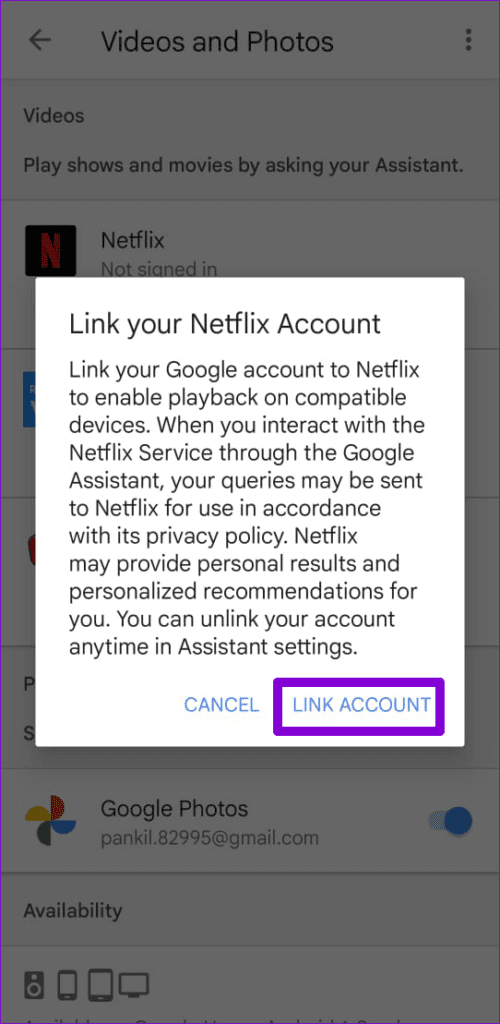
الخطوة 4: أدخل تفاصيل حساب Netflix الخاص بك وانقر فوق تسجيل الدخول والارتباط.
الخطوة 5: حدد ملف تعريف Netflix الذي ترغب في ربطه بـ Nest Hub الخاص بك وانقر فوق “تأكيد“.
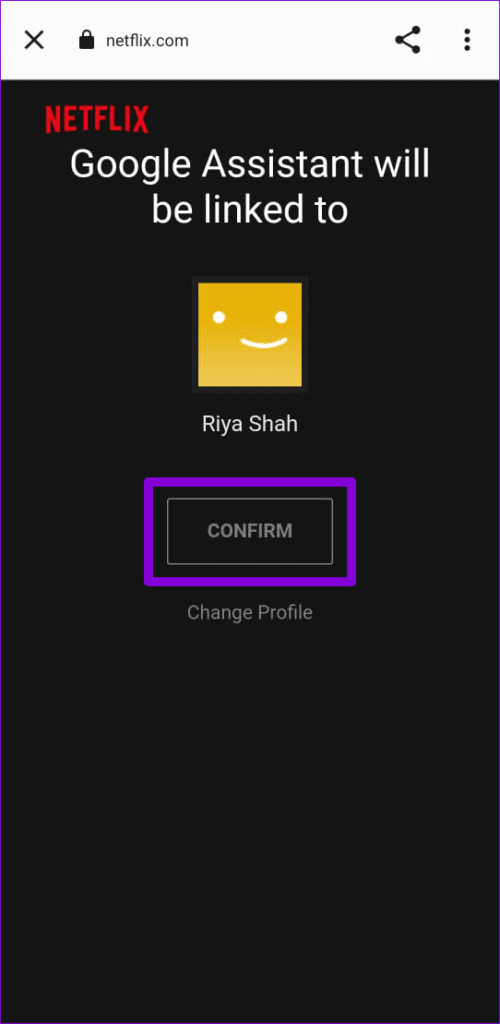
وأنت الآن على استعداد. سيربط جهاز Nest Hub بحسابك على Netflix.
كيف تشغيل NETFLIX على GOOGLE NEST HUB
بعد ربط حساب Netflix الخاص بك بتطبيق Google Home ، يمكنك البدء في بث برامجك التلفزيونية وأفلامك المفضلة على جهاز Nest Hub. إليك الطريقة.
الخطوة 1: على جهاز Nest Hub الخاص بك ، اسحب لأعلى من أسفل الشاشة وافتح تطبيق Netflix.
الخطوة 2: قم بالتمرير خلال الاقتراحات واضغط على زر التشغيل لبدء مشاهدة برنامج تلفزيوني أو فيلم.
يمكنك استخدام عناصر التحكم على الشاشة للتشغيل / الإيقاف المؤقت ، والتحرك للأمام أو للخلف ، وتمكين الترجمة.
يمكنك استخدام الأوامر الصوتية لمطالبة Nest Hub بتشغيل عرض تلفزيوني أو فيلم. على سبيل المثال ، يمكنك قول “Hey Google ، Play Narcos” وسيبدأ بث Narcos.
إليك بعض الأوامر الصوتية التي يمكنك استخدامها أثناء مشاهدة Netflix على Nest Hub.
- Hey Google, next episode.
- Hey Google, skip back 30 seconds.
- Hey Google, turn on subtitles.
- Hey Google, turn on Spanish subtitles.
- Hey Google, change the language to German.
كيفية إرسال NETFLIX إلى GOOGLE NEST HUB
بينما يمكنك تشغيل Netflix من Google Nest Hub ، فإن تجربة التطبيق محدودة للغاية. لحسن الحظ ، يمكنك أيضًا استخدام هاتفك لإرسال برامجك وأفلامك المفضلة إلى جهاز Nest Hub. إليك الطريقة.
الخطوة 1: افتح تطبيق Netflix على جهاز Android أو iPhone.
الخطوة 2: اضغط على أيقونة Google Cast في الأعلى وحدد جهاز Nest Hub الخاص بك.
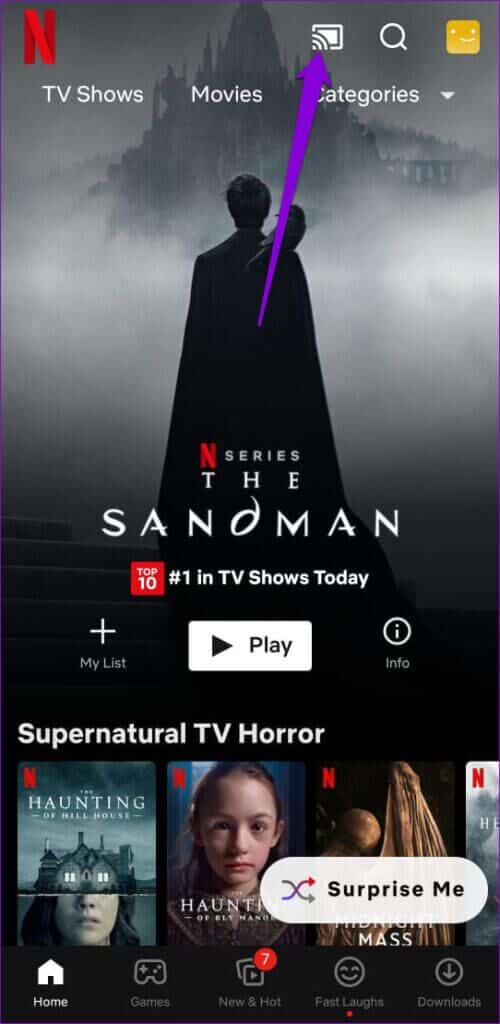
بعد ذلك ، يمكنك إرسال أي عرض تلفزيوني أو فيلم إلى Nest Hub.
بدلاً من ذلك ، يمكنك بدء تشغيل فيلم أو عرض تلفزيوني Netflix على هاتفك والنقر فوق رمز Google Cast لإرساله إلى Nest Hub.
كيفية تغيير ملف تعريف NETFLIX المرتبط بـ GOOGLE NEST HUB
سواء كنت قد ربطت ملفًا شخصيًا غير صحيح أو تريد تسليم التحكم لأطفالك ، فمن الجيد ربط ملف تعريف معين لذلك. يمكنك تغيير ملف تعريف Netflix المرتبط بـ Nest Hub الخاص بك بسهولة. إليك الطريقة.
الخطوة 1: افتح تطبيق Google Home على هاتفك واضغط على الإعدادات.
الخطوة 2: ضمن الخدمات ، اضغط على الفيديو.
الخطوة 3: انقر فوق إدارة ضمن Netflix وحدد تغيير ملف التعريف من الشاشة التالية.
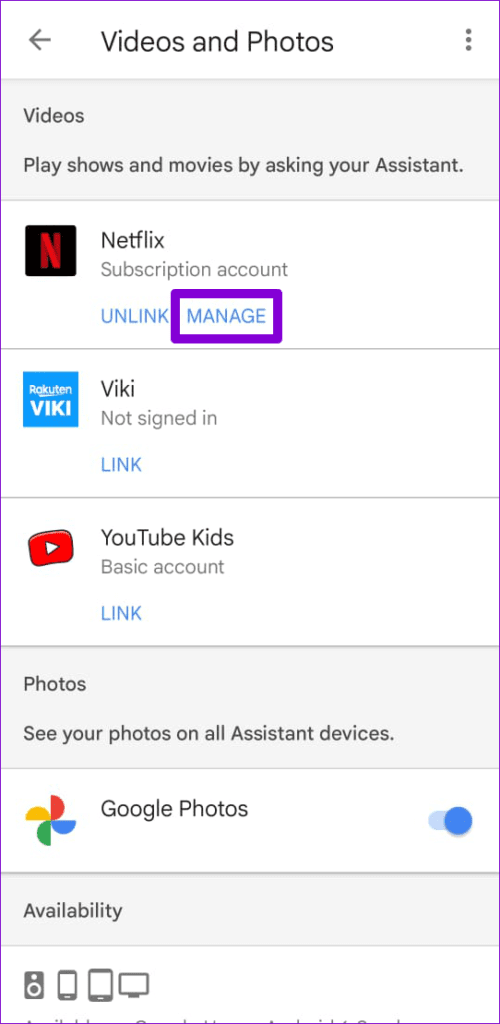
الخطوة 4: حدد الملف الشخصي الذي ترغب في استخدامه واضغط على تأكيد.
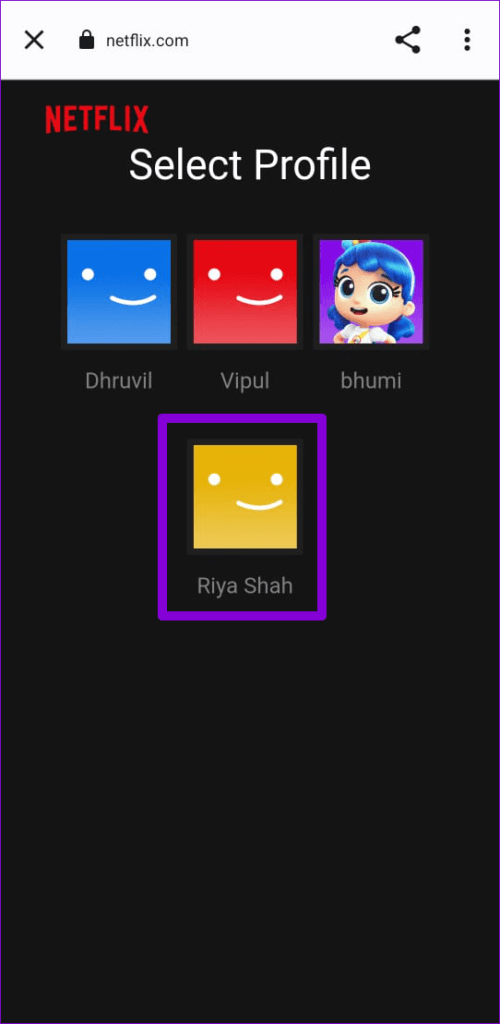
نصيحة المكافأة: استخدم التحكم بالإيماءات لتشغيل مقاطع فيديو NETFLIX أو إيقافها مؤقتًا
باستخدام الجيل الثاني من Nest Hub و Nest Hub Max ، يمكنك استخدام عناصر التحكم بالإيماءات لإيقاف مقطع فيديو Netflix مؤقتًا أو تشغيله دون لمس الشاشة. للقيام بذلك ، سيتعين عليك تمكين عناصر التحكم بالإيماءات على Nest Hub.
الخطوة 1: في Nest Hub ، اسحب لأعلى من أسفل الشاشة وانقر على رمز الترس لفتح إعدادات النظام.
الخطوة 2: اضغط على استشعار الحركة وقم بتمكينها من الشاشة التالية.
الخطوة 3: على هاتفك ، افتح تطبيق Google Home وانقر على جهاز Nest Hub الخاص بك.
الخطوة 4: اضغط على أيقونة الترس في الأعلى لفتح قائمة الإعدادات.
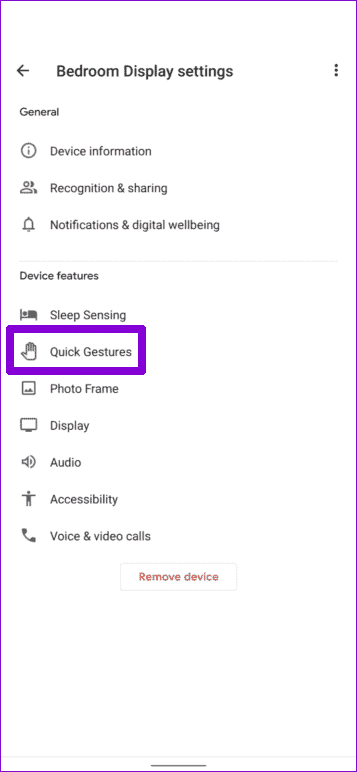
الخطوة 5: ضمن ميزات الجهاز ، انقر فوق “الإيماءات السريعة”. بعد ذلك ، قم بتبديل المفتاح الموجود بجوار “الحركات السريعة“.
الخطوة 6: تمكين ميزة “تشغيل الوسائط أو إيقافها مؤقتًا”.
بعد ذلك ، يمكنك استخدام إيماءات اليد لإيقاف فيديو Netflix مؤقتًا أو استئنافه على Nest Hub. إذا كنت تستخدم Nest Hub Max ، ارفع يدك مع توجيه راحة يدك للكاميرا لإيقاف فيديو Netflix مؤقتًا أو استئنافه.
وبالمثل ، إذا كان لديك Nest Hub (الجيل الثاني) ، فيمكنك تشغيل الفيديو أو إيقافه مؤقتًا بإيماءة النقر أمام الشاشة.
استرخ مع NEST HUB
يوفر Google Nest Hub تجربة مشاهدة Netflix مماثلة في الحجم لهاتف ذكي. بصرف النظر عن Netflix ، يمكن لجهاز Nest Hub أيضًا بث محتوى من Disney + و Hotstar و Hulu.
عندما تحب مشاهدة Netflix أثناء السفر أو بين فترات الراحة ، تحقق من أفضل تطبيقات Android هذه لتحسين تجربتك مع Netflix.